Работата с PDF файл често е кошмар.
Директното редактиране на PDF файл е невъзможно; следователно,
конвертирането на PDF в Word е от съществено значение.
Търсите бърз и лесен метод за конвертиране на PDF файл в Word файл.
Чували ли сте за iLovePDF?
Нуждаете се от помощ за това как да конвертирате PDF в Word, използвайки
iLovePDF?
Тази статия ще ви покаже петте най-добри и лесни начина за конвертиране на PDF в Word с iLovePDF. Прочетете, за да откриете най-добрата алтернатива за по-голямо удобство!
Конвертирайте PDF в Word с iLovePDF
Достъпността на iLovePDF чрез всеки браузър прави конвертирането от PDF в Word бързо, лесно и безболезнено. Когато работите с PDF файлове, iLovePDF улеснява нещата, като предлага всички необходими инструменти на едно място.
iLovePDF разделя всяко действие/задача по инструменти, така че потребителят да не бъде претоварен с опции. Следователно, ще ви бъдат представени само релевантни опции за текущата дейност.
PDF файловете могат лесно да бъдат конвертирани, обединени, компресирани, разделени, редактирани, водоотбелязани, организирани, поправени, отключени и защитени с iLovePDF. За да ви помогне да спестите време и да свършите повече за по-малко време, iLovePDF има удобна функция, наречена партидна обработка.
Нека разгледаме някои други предимства и недостатъци на този фантастичен инструмент:
Предимства:
Безплатно основно конвертиране
Прост интерфейс
Съвместим с различни платформи
Достъп от всяко място, онлайн или офлайн
Облачни услуги, достъпни за онлайн извличане (като Dropbox и Google Drive)
Много достъпен
Мултиплатформен
Недостатъци:
Зависимост от услуги на трети страни
Ограничена обработка в достъпен режим
Обработка на изображения и графики
В обобщение, iLovePDF има много функции за изследване с цел по-добра работна ефективност.
Разгледайте iLovePDF, за да се насладите на конвертирането на PDF в Word както никога досега!
Как да конвертирате PDF в Word онлайн и офлайн с iLovePDF?
За да направите промени във вашия PDF файл, iLovePDF е полезен инструмент. В този урок ще научите два прости, безплатни метода за преобразуване на вашия PDF в Word с iLovePDF:
Конвертиране на PDF в Word онлайн
Можете да конвертирате вашия PDF файл обратно в Word формат, използвайки надежден онлайн конвертор като iLovePDF. Следвайте тези бързи стъпки, за да конвертирате вашите файлове онлайн за няколко минути:
Стъпка 1: Отидете на инструмента PDF to Word на iLovePDF.
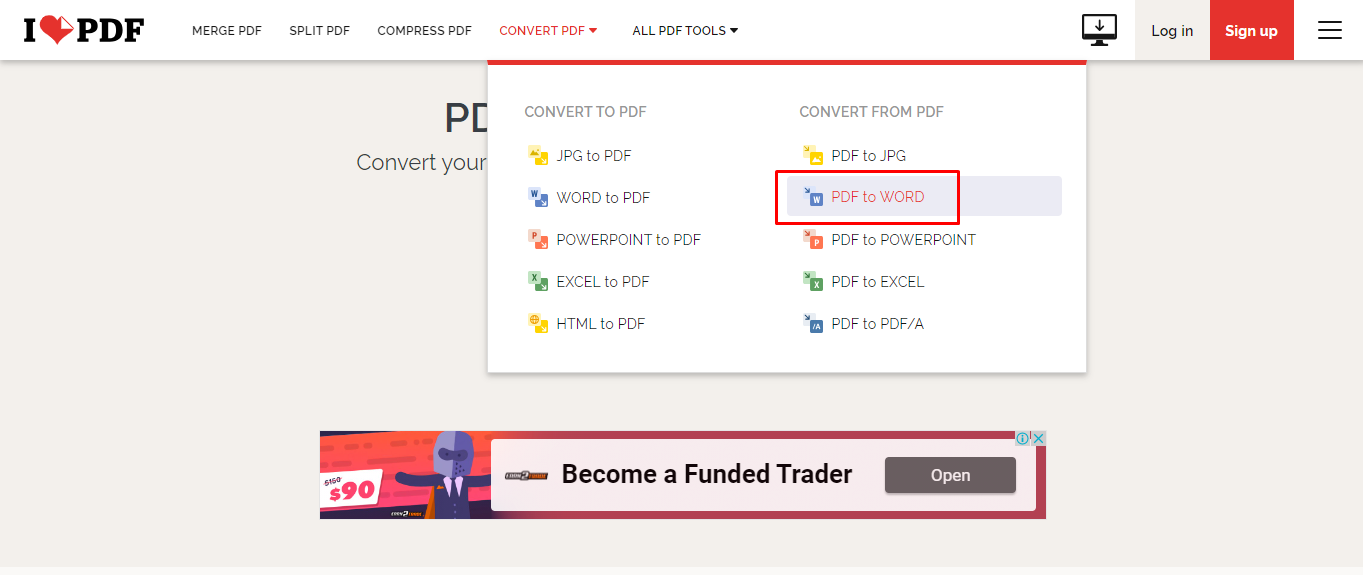
Стъпка 2: Изберете файла, който желаете да конвертирате от вашия компютър или мобилно устройство.
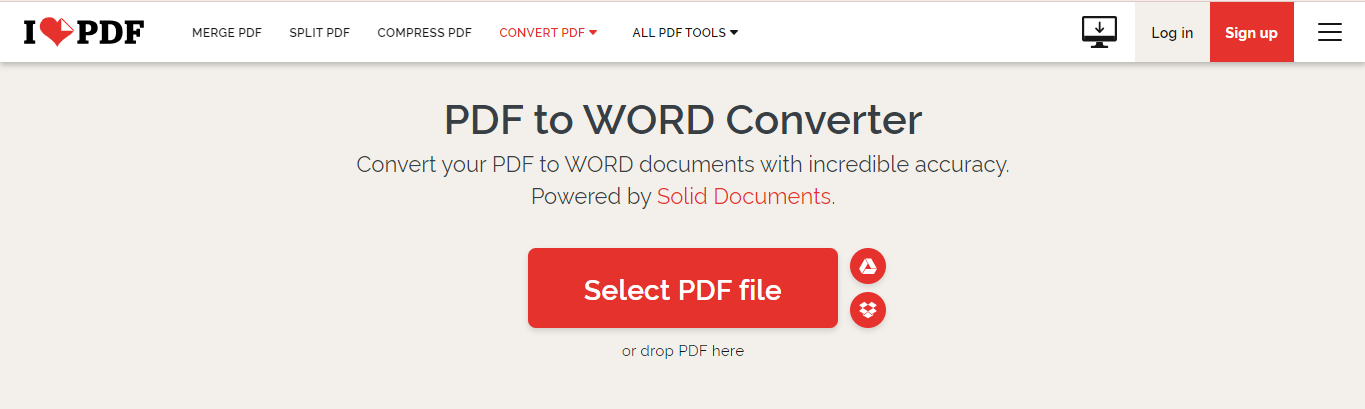
Стъпка 3: Кликнете върху 'Convert to Word', за да извършите конвертирането.
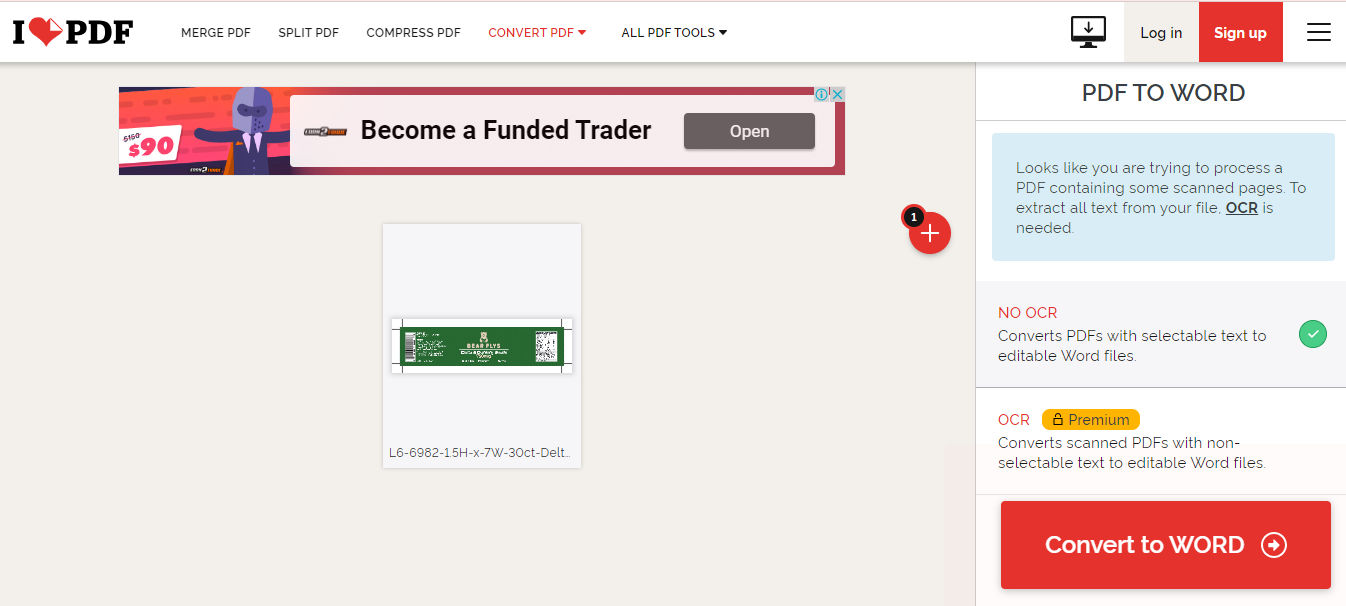
Стъпка 4: Вашият конвертиран файл е готов за изтегляне или качване в облачното ви хранилище.
Конвертиране на PDF в Word офлайн
Възможно е също така да конвертирате PDF в Word без да го качвате онлайн. В рамките на няколко секунди, конверторът на iLovePDF ще свърши работата.
Ето какво трябва да направите:
Стъпка 1: Изтеглете iLovePDF Desktop за Mac или Windows и го инсталирайте.
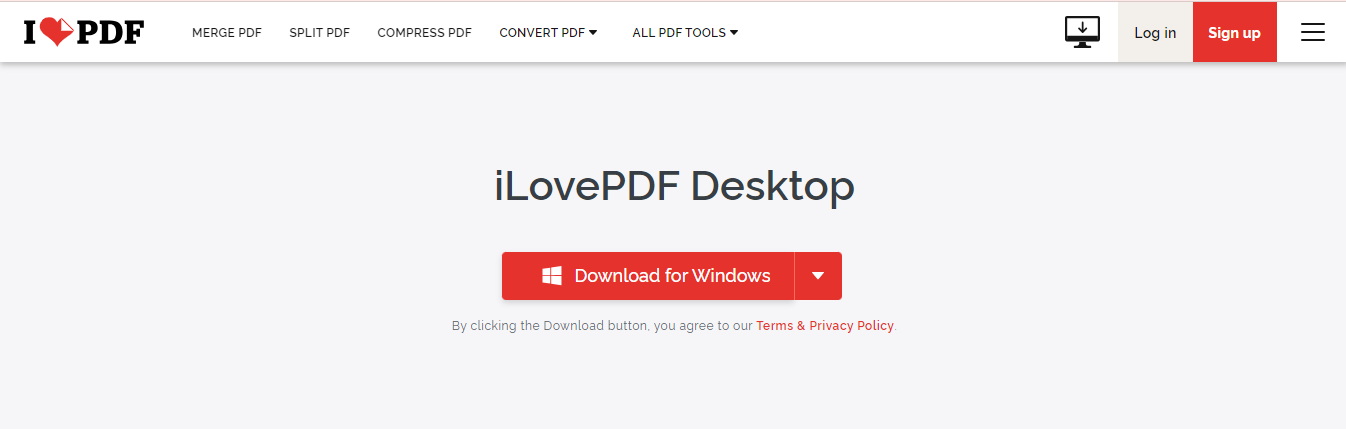
Стъпка 2: За да заредите PDF файл в десктоп четеца, кликнете върху 'Open File' или го пуснете там.
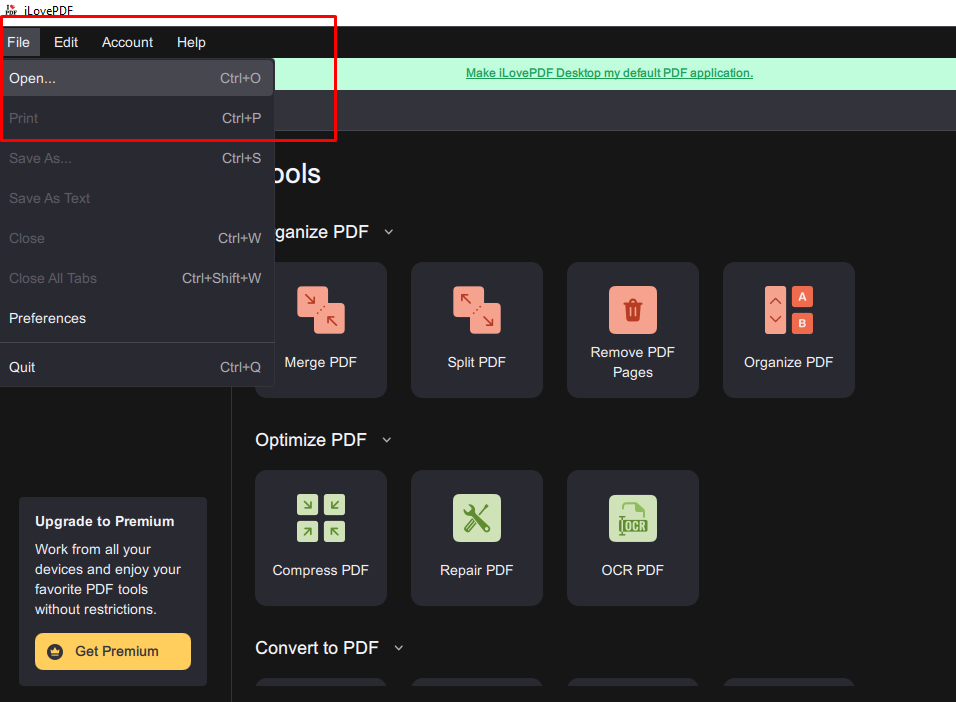
Стъпка 3: Изберете инструмента PDF to Word Converter от списъка с налични инструменти в дясното меню.
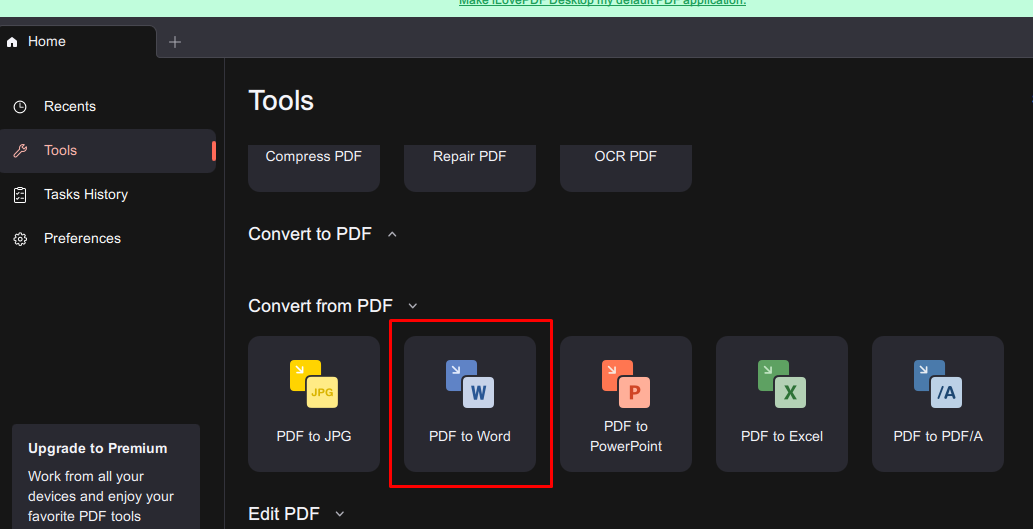
Стъпка 4: Кликнете върху бутона 'Convert to Word', за да извършите конвертирането.
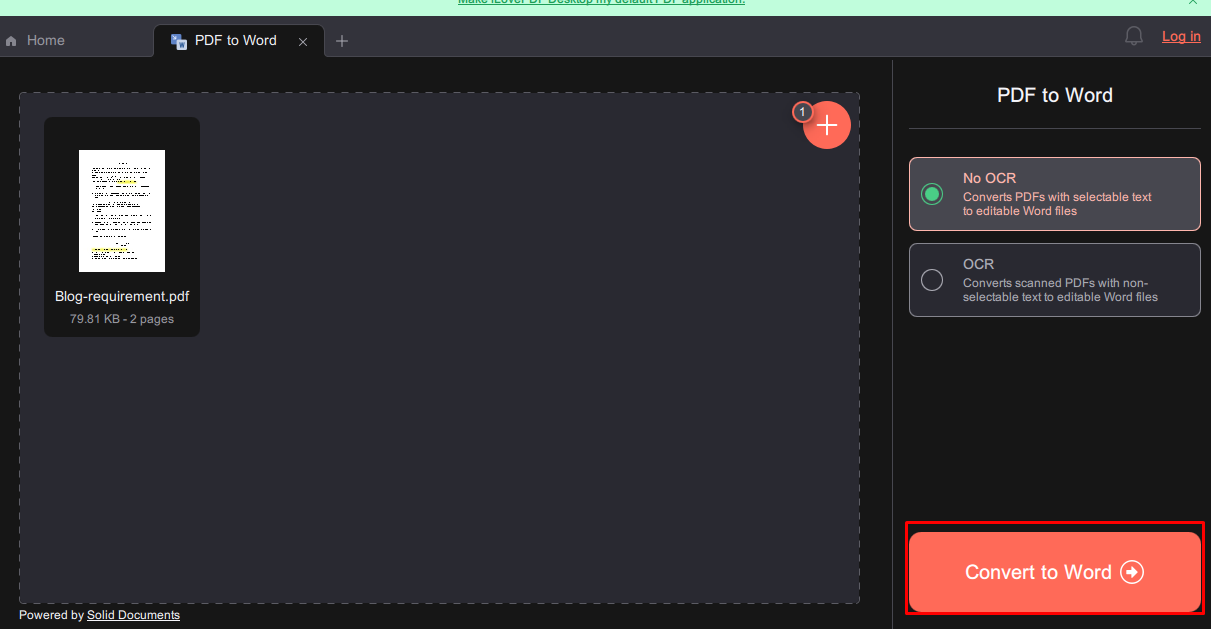
Стъпка 5: Кликнете върху 'Open Folder', за да получите достъп до конвертирания файл.
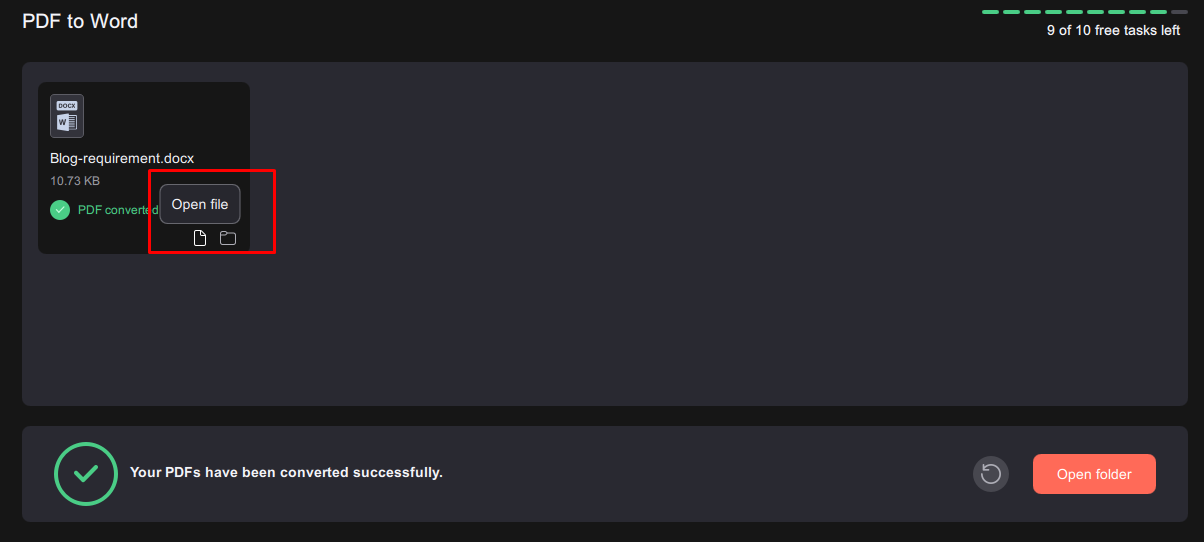
Как да конвертирате PDF в Word на iPhone/Android с iLovePDF?
Мобилното приложение на iLovePDF улеснява и ускорява конвертирането на PDF файлове в Word формат. Ако притежавате iOS или Android смартфон и търсите лесно решение за конвертиране на PDF файлове в Word формат, ето стъпките:
Steps for use:
Стъпка 1: Отидете в Google Play или Apple App Store и изтеглете приложението iLovePDF.
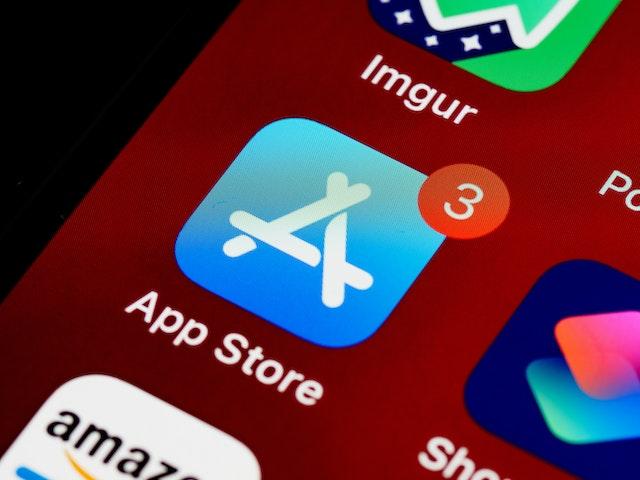
Стъпка 2: Стартирайте приложението на вашето мобилно устройство.
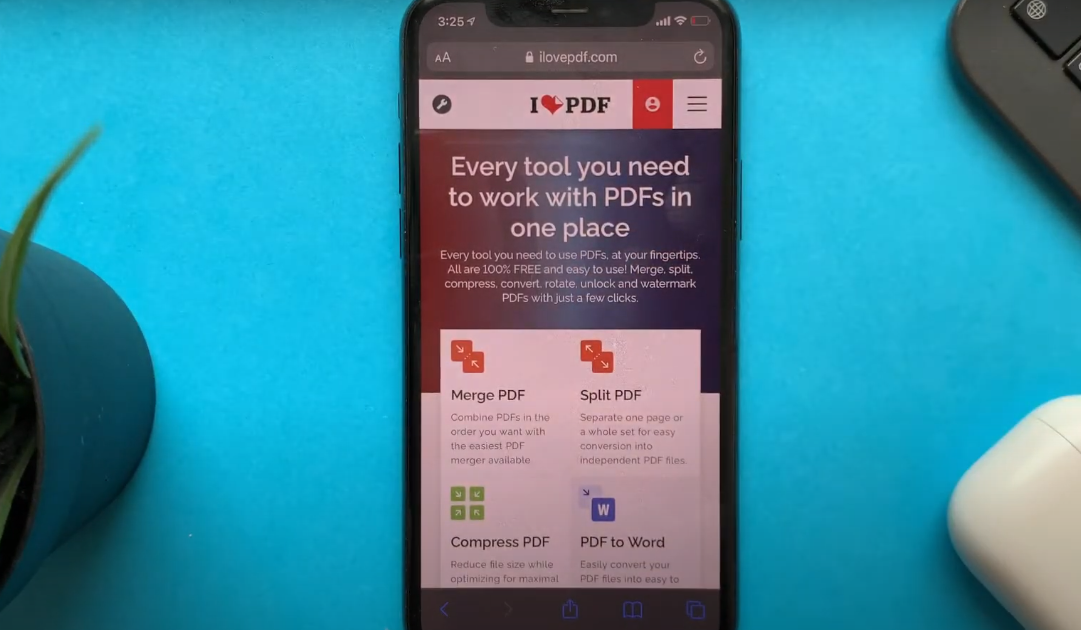
Стъпка 3: Навигирайте до мястото, където е съхранен PDF файлът на вашия телефон, или го импортирайте от облачна услуга като Google Drive или Dropbox.
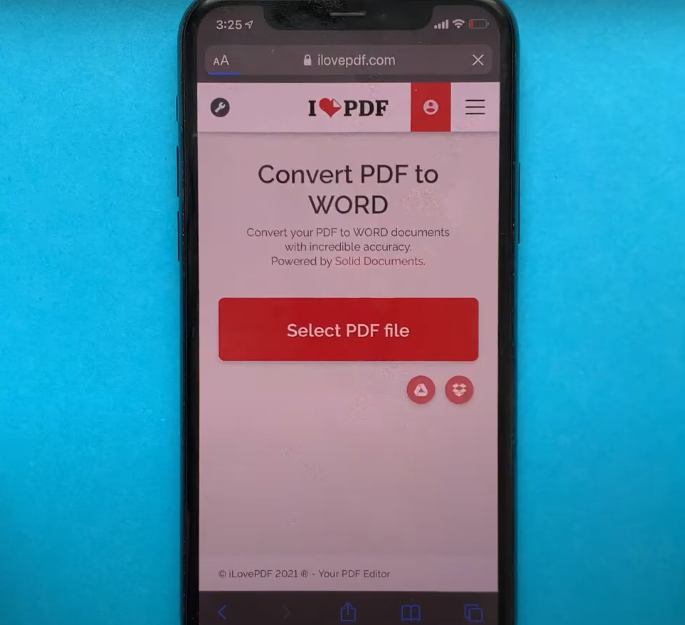
Стъпка 4: Докоснете 'Tools', като натиснете бутона с три точки.
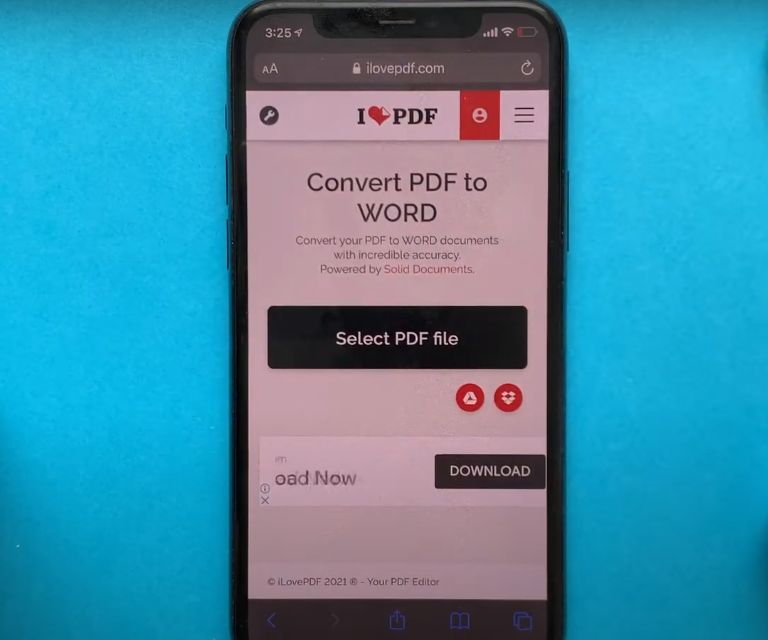
Стъпка 4: Докоснете 'Tools', като натиснете бутона с три точки.
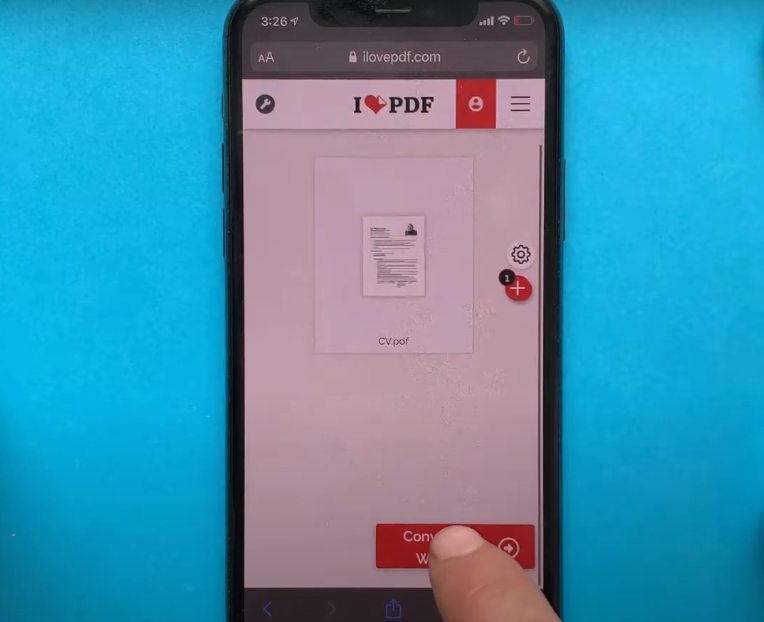
Стъпка 6: Word файл ще бъде създаден от вашия PDF.
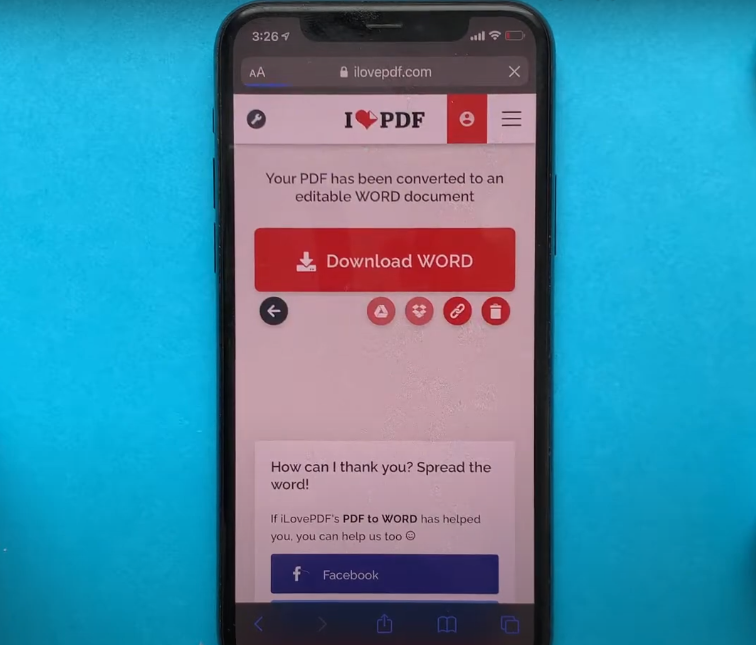
Стъпка 7: Докоснете 'Go to Files', за да получите достъп до вашия Word файл.
Как да конвертирате PDF на Mac и Windows с iLovePDF?
Софтуерът за конвертиране в PDF/A като iLovePDF опростява конвертирането на вашите PDF файлове на Mac и Windows. Необходима е само Premium членство, за да получите достъп до тази функция.
Steps for use:
Стъпка 1: Започнете, като се регистрирате за Premium акаунт в iLovePDF.
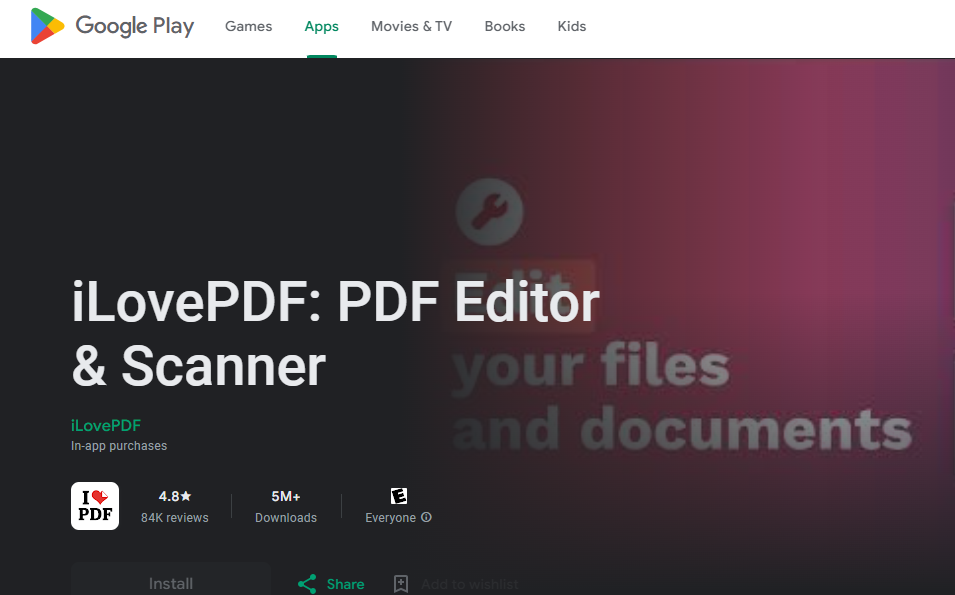
Стъпка 2: Изтеглете и инсталирайте iLovePDF на вашия Mac или Windows.
Стъпка 3: Стартирайте десктоп приложението iLovePDF и влезте в акаунта си.
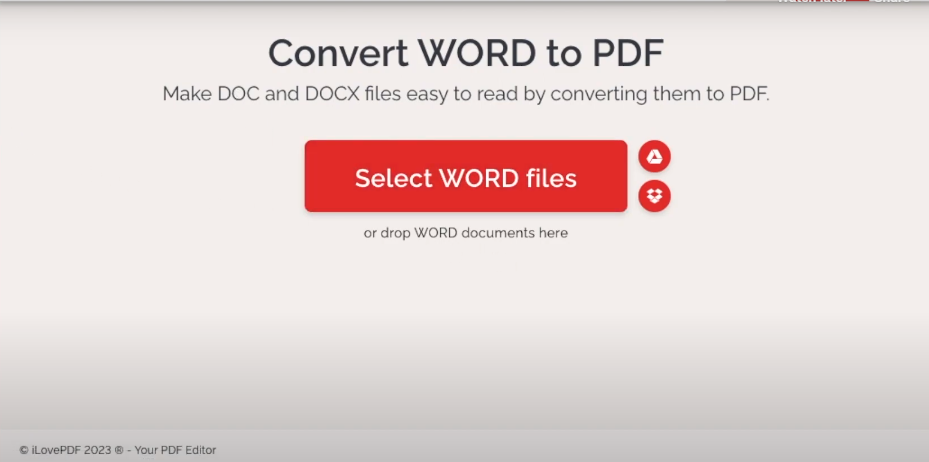
Стъпка 4: Кликнете върху червения бутон, за да заредите PDF файл или го пуснете директно върху PDF Viewer.
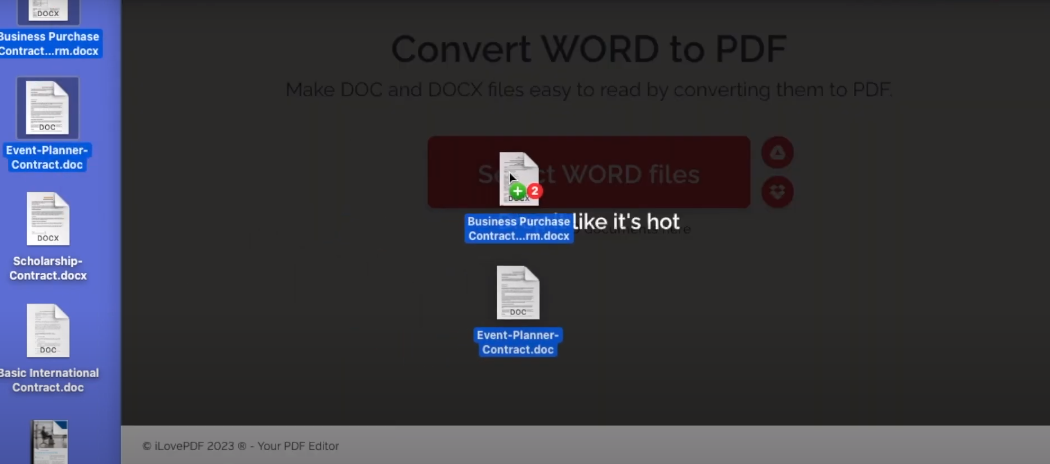
Стъпка 5: Изберете PDF to PDF/A от менюто в дясната лента с инструменти.
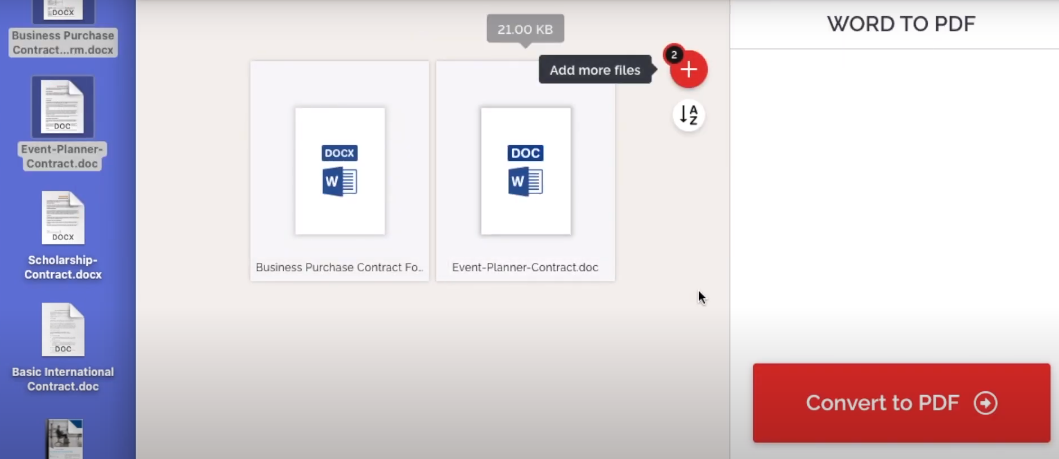
Стъпка 6: Изберете версията на PDF/A и нивото на съответствие от падащото меню. Запомнете, че оригиналният PDF ще загуби всякакви функции, които избраното ниво на съответствие не позволява.
Стъпка 7: Кликнете върху червения бутон 'Convert'. Изходната папка е мястото, където ще бъде запазен вашият PDF/A файл. Алтернативно, можете да отворите файла в iLovePDF, като кликнете върху.
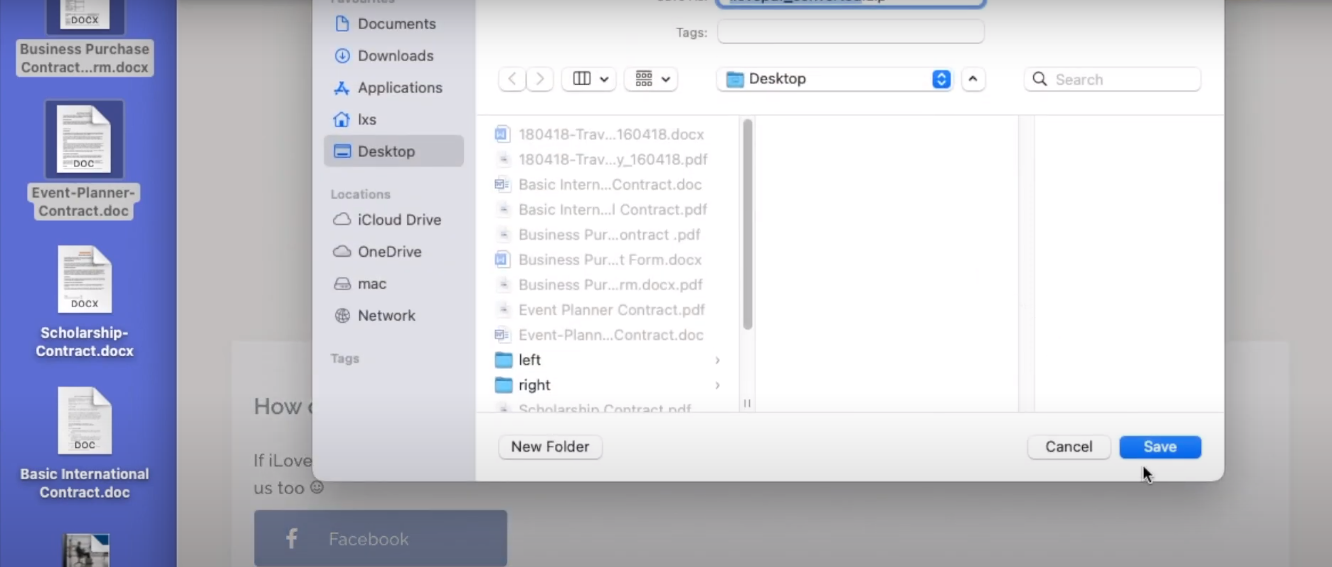
Най-добра алтернатива: WPS Office
WPS Office може да бъде най-добрият партньор за конвертиране на PDF в Word поради множество причини. С интуитивния си интерфейс, мощни възможности и надежден изход, WPS PDF Tools е универсално решение за конвертиране на PDF файлове в Word документи.
Има много причини, поради които WPS PDF Tools е по-добър избор от iLovePDF за лесно конвертиране на вашите PDF файлове в редактируеми Word документи.
WPS е най-добрият избор, ако искате да конвертирате PDF в Word.
Поради следните причини:
Точност: Искате вашите документи да са без глупави грешки.
Интегрирани функции: Разнообразие от интегрирани функции за по-добра ефективност под един покрив.
Сигурност: Най-добра сигурност и поверителност. Няма нужда да се притеснявате за качване на чувствителни файлове онлайн или за неволното им излагане.
Разнообразие от функции: С множество функции можете да създадете фантастична презентация само с няколко кликвания.
Поддържа OCR: Не е необходимо да инсталирате друг инструмент за работа с OCR, WPS има всичко под един покрив.
Напълно безплатно: Безплатно и кросплатформено, така че не трябва да се притеснявате за премиум акаунт, за да използвате някои от най-добрите функции.
По-добра съвместимост: WPS е съвместим с широка гама от PDF формати.
Бързина: Ще се насладите на бърза и гладка скорост на конвертиране, различна от всеки друг PDF конвертор.
Методи за конвертиране на PDF в Word с помощта на WPS Office
За да улесни проста и удобна процедура за конвертиране, WPS Office предоставя няколко опции, които могат да се използват онлайн или офлайн, на настолен компютър или мобилно устройство.
Ето какво трябва да знаете:
Метод едно: Онлайн конвертиране
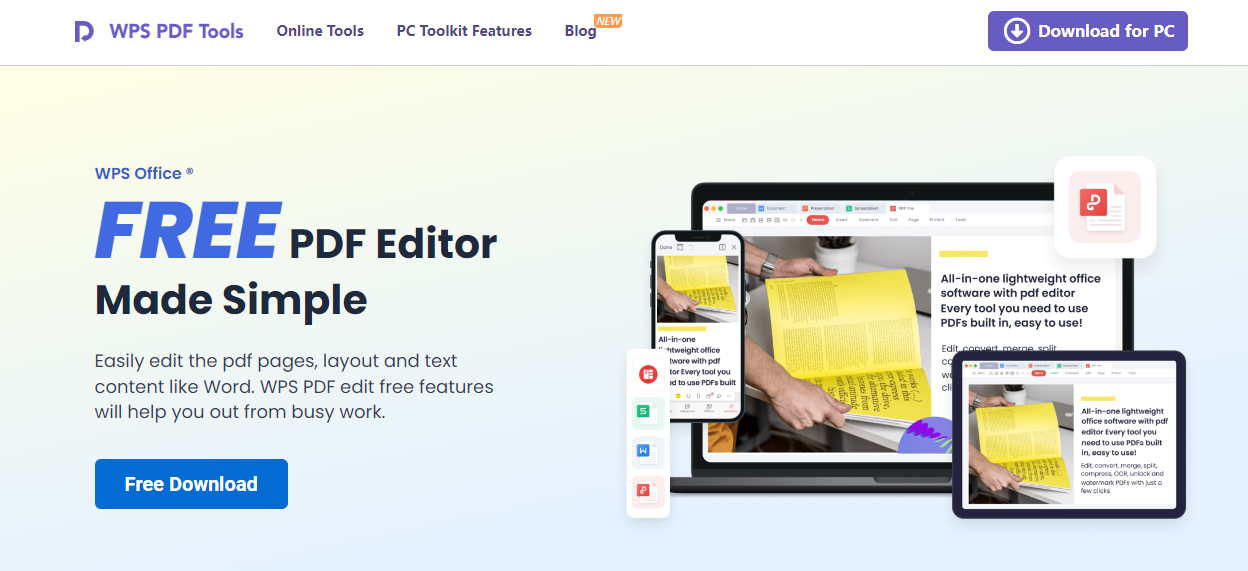
Посетете официалния уебсайт, за да използвате WPS PDF Tools.
Изберете PDF файла, който искате да конвертирате, като кликнете върху бутона "Качване на PDF".
Кликнете върху "Изтегляне", за да започнете изтеглянето.
Вашият компютър автоматично ще изтегли конвертирания Word файл.
Метод две: За Windows или Mac
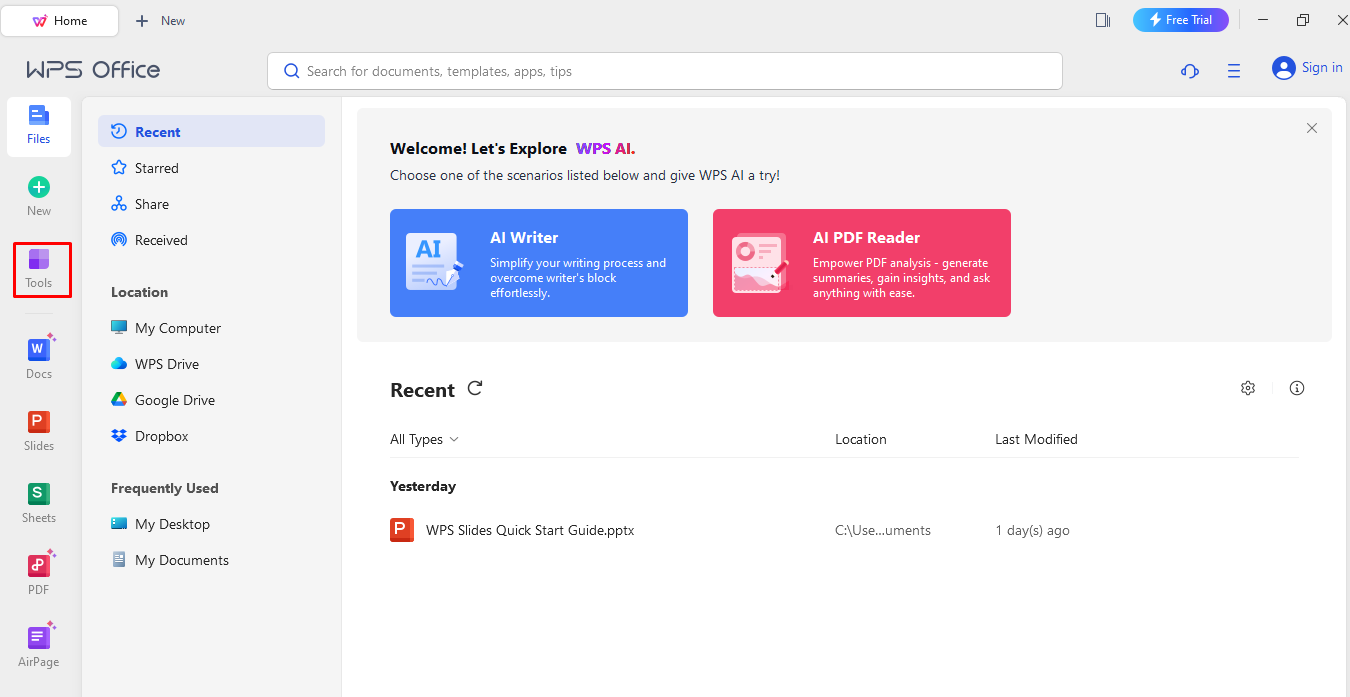
За да използвате WPS Office, изтеглете и инсталирайте го на
вашия компютър.
Изберете "PDF към Word" от менюто с инструменти.
Отворете файла, който искате да конвертирате от PDF, като
кликнете върху бутона "Отвори".
За да конвертирате, кликнете върху раздела
"Конвертиране".
Изберете "Запази" от менюто.
Обновеният Word файл ще бъде изтеглен на вашия компютър.
Метод три: Мобилно конвертиране
Изтеглете мобилното приложение WPS Office.
Стартирайте WPS Office и отидете в менюто с
инструменти.
Изберете опцията "PDF към Word".
Кликнете отново върху бутона "Конвертиране".
Вашето мобилно устройство ще бъде актуализирано с конвертирания Word документ.
Сега можете да изтеглите WPS безплатно. Вземете го и го използвайте!
Уебсайт за изтегляне: https://www.wps.com/
Често задавани въпроси (FAQ)
Въпрос: Има ли ограничения за размера на файла при конвертиране на PDF в Word?
Отговор: Онлайн инструментите за конвертиране обикновено имат ограничения за размера на файловете, които можете да качите. Повечето безплатни уеб конвертори имат максимален размер на файла от десетки до стотици мегабайти. По-големите файлове изискват платена или премиум версия на приложението, или може да искате да разгледате настолен софтуер, който обикновено няма ограничение за размера на файла.
Въпрос: Мога ли директно да конвертирам защитен PDF в Word на Mac или Windows?
Отговор: Отговорът е "зависи" от конкретния инструмент или софтуер. Можете да конвертирате защитени с парола PDF файлове, като използвате специфичен софтуер, като предоставите правилната парола. Въпреки това, спазването на авторските права или ограниченията за сигурност е от съществено значение при работа със защитени с парола документи.
Можете да следвате стъпките по-долу, за да конвертирате защитен PDF в Word на Mac или Windows, използвайки Cisdem. Тази PDF OCR система конвертира оригинални, сканирани и защитени PDF файлове в Word и още 15 формата. За разлика от Adobe Acrobat, тя позволява масови конверсии от PDF към Word.
Ето как можете да го направите:
Плъзнете и пуснете отделни PDF файлове или цели папки в софтуера.
Ако е необходима парола за конвертиране на PDF, въведете я. Тази стъпка е по избор.
Изберете Word като изходен формат. Има и опция за избор на диапазон от страници. OCR функцията помага за конвертиране на сканирани PDF файлове в по-използваем формат, като такъв, който може да се търси или редактира.
PDF файловете могат да бъдат конвертирани в Word на Mac, като кликнете върху бутона "Конвертиране".
Въпрос: Как да запазя форматирането на PDF при конвертиране в Word?
Можете да използвате Adobe Acrobat за тази задача. Следвайте тези стъпки, за да запазите форматирането на PDF при конвертиране в Word:
Стартирайте Adobe Acrobat и отворете PDF файла.
За достъп до вашите файлове изберете "Файл" > "Експортиране".
Просто изберете "Microsoft Word документ" като основен текстов формат.
За да коригирате предпочитанията, изберете "Настройки".
За да промените оформлението, кликнете върху "Настройки на оформлението". Природата на PDF файла ще определи кое форматиране искате да запазите.
Изберете "Запазване на течащ текст", за да запазите текста организиран, а не оформлението. Това е подходящо, ако използвате множество колони и се грижите за четливостта.
Кликнете върху "Запазване на оформлението на страницата" от менюто "Файл", за да запазите текущото оформление на документа.
Променете останалите настройки, ако е необходимо. Можете да решите дали искате да добавите коментар и изображения.
За да продължите, натиснете "OK". Изберете "Запази" от менюто "Файл", за да запазите файла във формат Word.
Стартирайте Microsoft Word и прегледайте файла.
Обобщение
Използването на конвертора от PDF към Word на iLovePDF за редактиране на вашите PDF файлове вече е много лесно!
Въпреки че онлайн конверторът на iLovePDF е удобен за преобразуване на PDF файлове в Word, той може да не е най-добрият избор за чувствителни документи. Качването на вашите PDF файлове онлайн може да изложи личната ви информация на риск.
За по-голяма сигурност обмислете използването на WPS PDF Tools. Това е надежден и 100% сигурен вариант, който работи офлайн. Ще забележите бързи преобразувания на PDF файлове, като същевременно запазвате сигурността на данните си.
Извадете най-сложния си PDF файл и го изпробвайте с WPS още сега!




